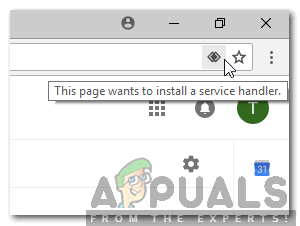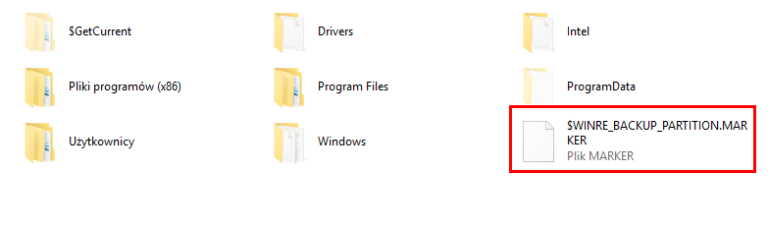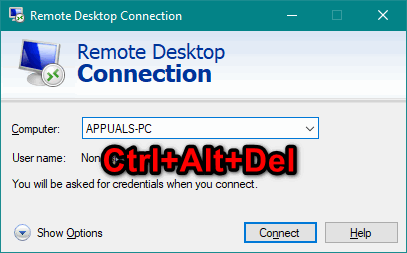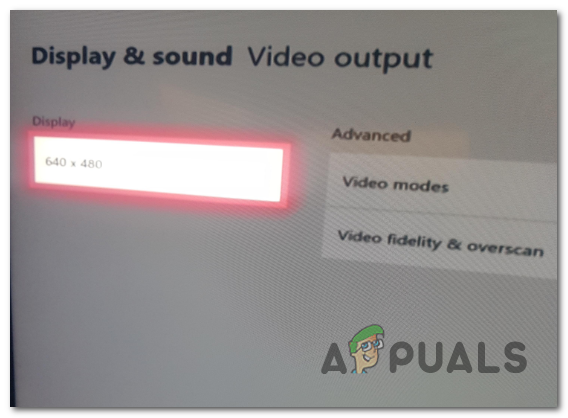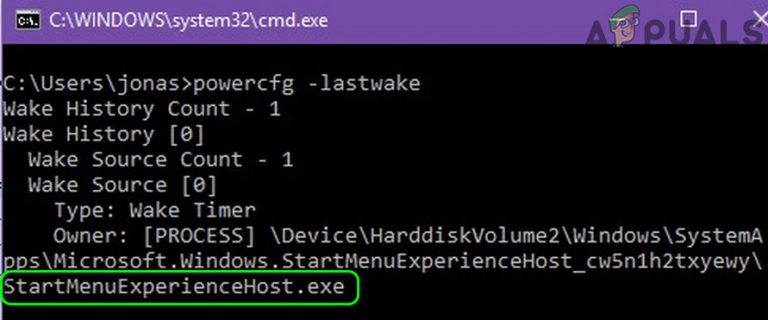Fix: Druckerinstallationsfehler 0x000003eb
Wichtig zu beachten ist die Fehlernummer; nicht die Fehlermeldung, da diese Meldung je nach Betriebssystem unterschiedlich ist.
Im Allgemeinen sind die Fehlerzustände „Drucker kann nicht installiert werden. Vorgang konnte nicht abgeschlossen werden (Fehler 0x000003eb)“
Das erste und wichtigste ist Ihr Druckertreiber. Stellen Sie sicher, dass das Laufwerk, das Sie verwenden, für Ihre Druckerversion geeignet ist.

Methode 1: Überprüfen Sie den Windows Installer-Dienst
1. Halten Sie Windows-Schlüssel und drücke R ODER Klicken Start -> Typ Lauf und wähle Lauf
Dann im Ausführen-Dialog:
2. Typ dienste.msc und OK klicken
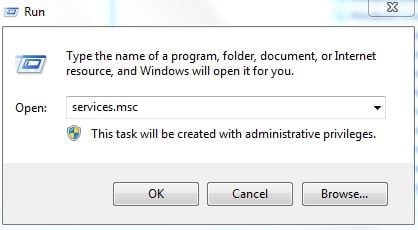
3. Suchen Sie nun in der Liste der Dienste und wählen Sie „Windows Installer-Dienst“, klicken Sie mit der rechten Maustaste darauf und setzen Sie den Status auf „Automatisch“ und „Starten“.
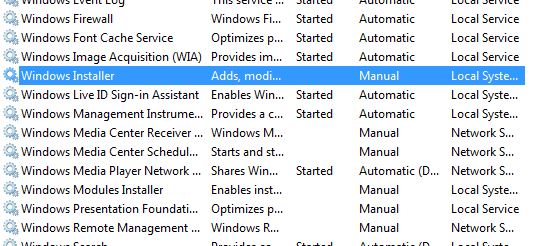
4. Starten Sie dann Ihren Computer neu und führen Sie die Installation des Druckerlaufwerks erneut aus.
Dies sollte das Problem beheben; Wenn nicht, fahren Sie mit Methode 2 fort
Methode 2: Alte Treiber entfernen und dann neu installieren
1. Klicken Sie auf Öffnen starten “Geräte & Drucker”
2. Klicken Sie auf , um Ihren Drucker zu markieren.
3. Klicken Sie auf Eigenschaften des Druckservers von oben
4. Wählen Sie die Registerkarte Treiber, klicken Sie dann auf den Treiber für den alten Drucker und wählen Sie Entfernen für jeden der gefundenen Treiber.
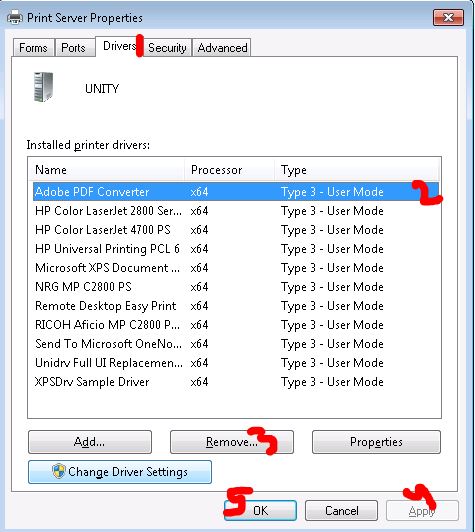
Methode 3: Druckerschlüssel löschen
Sichern Sie Ihre Registrierungseinstellungen.
siehe Schritte hier ->“Registrierungseinstellungen sichern”
Nachdem die Registrierung gesichert wurde, stoppen Sie den Druckspoolerdienst über die Dienstekonsole.
Gehen Sie nun zurück zum Registrierungseditor und löschen Sie die folgenden Schlüssel:
HKEY_LOCAL_MACHINESYSTEM
HKEY_LOCAL_MACHINESYSTEM
Halten Sie nun die Windows-Taste gedrückt und drücken Sie R, geben Sie den folgenden Pfad in den Ausführen-Dialog ein:
C:WindowsSystem32spooldriversw32x863
Benennen Sie hier die 3 in 3.old um.
Starten Sie den „Druckspooler“ erneut über die Dienstekonsole und installieren Sie Ihre Drucker neu.
Sobald dies erledigt ist, starten Sie Ihren PC neu und versuchen Sie dann eine Neuinstallation.